Deci, să începem cunoștința noastră. Porniți Sketchup și deschideți ultimul șablon de imprimare 3D - Milimetri.
Model pentru design
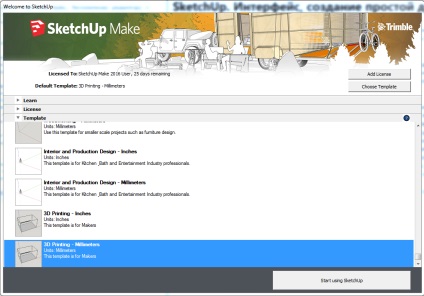
Faceți clic pe Start utilizând SketchUp. vom vedea această imagine:
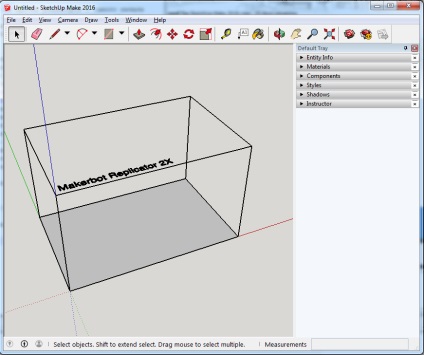
În zona de lucru, avem deja zona de imprimare a replicatorului 3D Makerbot 2x! Desigur, acest lucru este interesant, dar va interfera cu noi în modelare. Deci, faceți clic pe ea cu ajutorul mouse-ului și faceți clic pe Ștergere.
Puțin despre fugă. Faceți clic pe rotița mouse-ului. puteți roti spațiul de lucru. Faceți clic stânga pe obiecte. Butonul drept al mouse-ului apelează meniul contextual. Rotița SHIFT + vă permite să mutați spațiul de lucru. O rotație a roții - schimbați scara.
Vom simula piciorul mesei. Descărcați-l din GitHub (faceți clic dreapta pe Salvare ca) și importați-l în fișierul Import-STL Sketchup. Opriți marginile suplimentare: Vizualizați - Edge Style - Edges.
Fișier STL al piciorului, eșantion
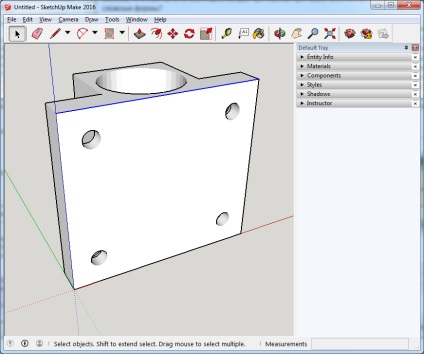
Setați ieșirea unităților: Fereastră - Informații model - Unități - Precizie 0,0 mm. După aceea, selectați întregul obiect cu mouse-ul (folosind selecția dreptunghiulară) și utilizați instrumentul Mutare. Pentru a muta piciorul spre dreapta și în spațiul de lucru. Dimensiuni: Instrumente - Dimensiuni - faceți clic pe un vârf - deplasăm mouse-ul de-a lungul segmentului - pe de altă parte - ținem mouse-ul perpendicular - faceți clic pe - este gata. După mai multe aranjamente, obținem ceva de genul:
Fișier STL al piciorului, dimensiunea 1
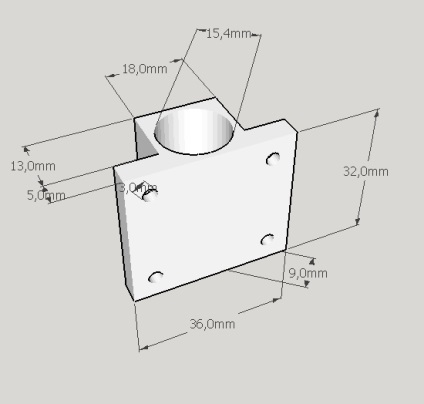
Fișier STL al piciorului, dimensiunea 2
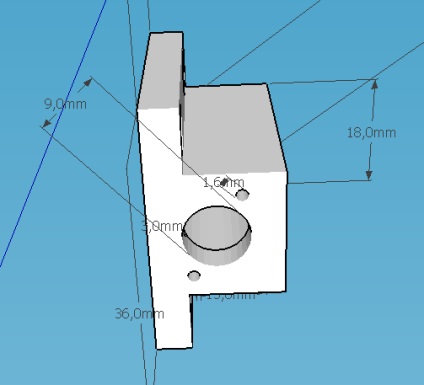
Salvați fișierul ca nozhka.skp.
Repetăm partea, începând de jos. Selectați instrumentul Linii și, făcând clic pe origine, mutați-l de-a lungul liniei roșii. Să ne oprim. Fără apăsarea butonului mouse-ului, introduceți pe tastatura "3", "6", "Enter". Vom avea o linie de 36 mm lungime.
Creați o linie cu dimensiunea specificată
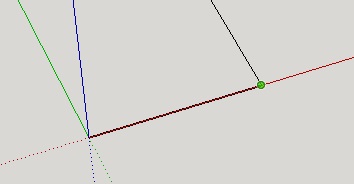
În mod similar, prin deplasarea mouse-ului în direcția dorită și prin introducerea lungimii segmentelor de pe tastatură, puteți desena întregul contur al piesei.

Apoi, ne împărțim conturul în jumătate, denotând centrul (aici veți fi legați la mijlocul segmentelor.) Trebuie, de asemenea, să activați Edge-uri Edge-Edge). Apoi utilizați instrumentul Arcuri pentru a desena un cerc cu o rază de 4,5 mm.
Crearea unui contur al găurii
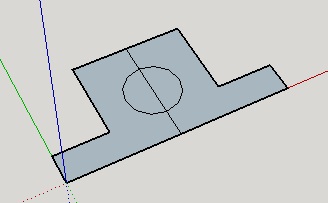
Selectați și îndepărtați planul din gaura interioară, precum și linii suplimentare.
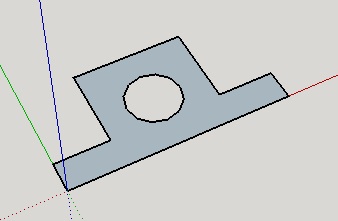
Desenați liniile din centru cu lungimi de 5,9 și 3,4 mm. Desenați cercuri cu o rază de 0,8 mm la capetele liniilor.
Crearea a încă 2 găuri
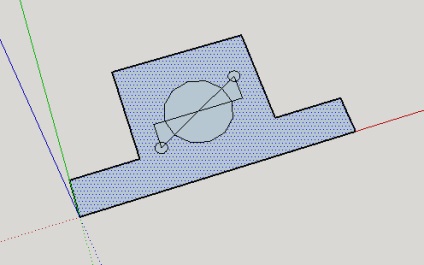
Îndepărtați cu atenție planurile și liniile suplimentare și obțineți schița noastră. Utilizați instrumentul Push / Pull. Pentru a scoate conturul la 4 mm în sus.
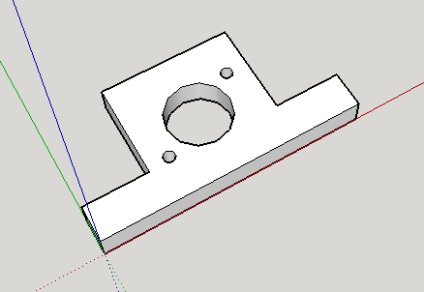
Desenați instrumentul Linie pe fața superioară cu un cerc de rază de 7,7 mm.
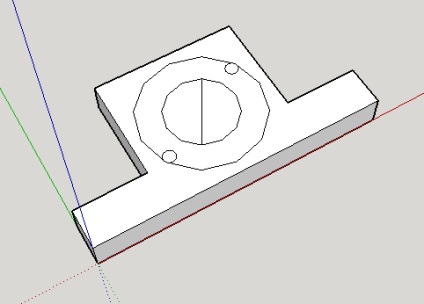
Selectați planul exterior și extindeți-l în sus cu 28 mm.
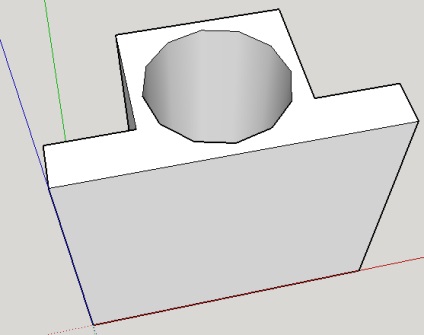
Îndepărtați fețele suplimentare. Partea este aproape gata. Creați linii auxiliare pentru fixarea găurilor pe fețele laterale (la o distanță de 5 mm) și trageți un cerc cu o rază de 1,5 mm:
Găuri de montare - marcare
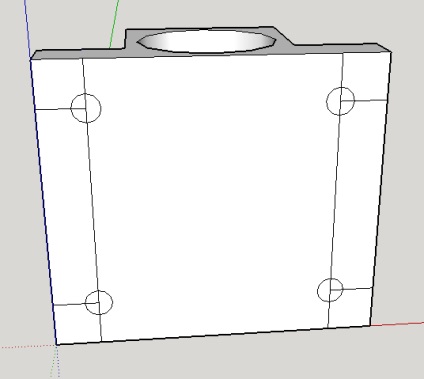
Ștergeți liniile auxiliare. Cu ajutorul funcției Push / Pull vom crea găuri (împingeți cercul interior în adâncime "pe fața opusă").
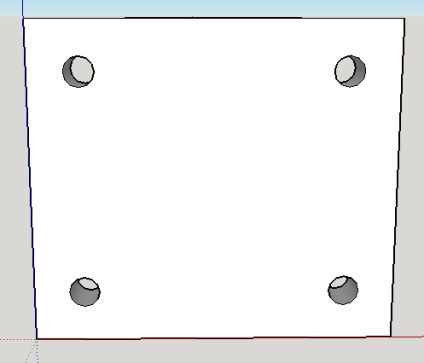
Răsuciți piesa și marcați găurile pentru capacele bolțurilor (rază de 3,3 mm).
Găuri pentru pălării
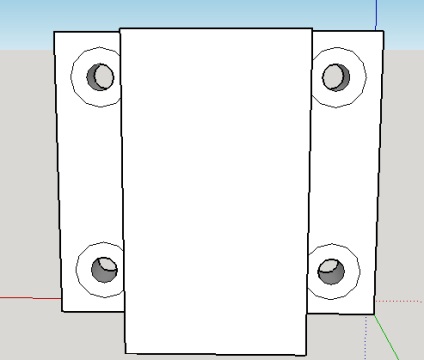
Aruncați-le cu 2,5 mm. Partea este gata!

Selectați-l cu o selecție dreptunghiulară și exportați: File - Export STL - Exportați numai selecția curentă - Export - nozhka.stl
Partea terminată și originalul
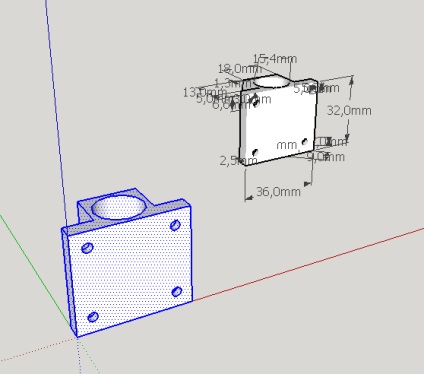

Construirea unei imprimante 3D
- „Hacked“ RAMPS 1.4 + Arduino Due + RepRapDiscount inteligent controler - Având în vedere un ordin de a construi ieftin o imprimantă pe 32 de biți, am decis să încerc să pună în aplicare schema cu un RAMPS standard de convertit și ieftin Arduino Due. Alegem accesorii

- ENDSTOP. Sfârșit, oprește-te! - Există o mulțime de articole despre cum să conectați endstop-urile (endstop). Și cu imagini și fără. Dar, din păcate, în toate

- MK4duo (Marlin Kimbra) - firmware-ul MK4duo (Marlin Kimbra) este o firmware-ul revizuit al Marlin de către comunitatea RepRap italiană. Este interesant să susținem RAMPS4DUE cu buget redus pe Arduino DUE (32 de biți). Caracteristici: Suporturi
- Comparația dintre activitatea PID pe firmware-ul Repetier și Marlin - Pentru o înțelegere generală a principiilor PID. P este forța de influență, fără D, va fi întotdeauna la maxim. D
- Firmware Marlin cu auto-calibrare personalizată a mesei - Firmware Marlin 1.1.0 RC3. Descriere: limba rusă este activată. Servo este activat. Este activată autocalibrarea mesei. Deblocat de Eeprom. Ajustăm firmware-ul pentru tine: pentru
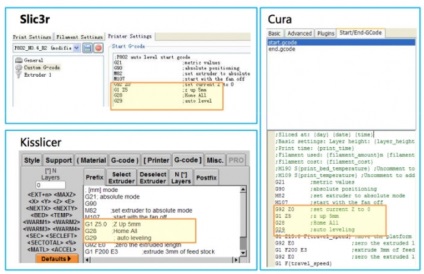
- Proportional-Integral-Diferentiator (PID) si ajustarea grafului de temperatura - Este timpul sa calibrati HotEND si tabelul. Eu folosesc EEPROM pentru că Îmi place să fac setări fără să clipească imprimanta și
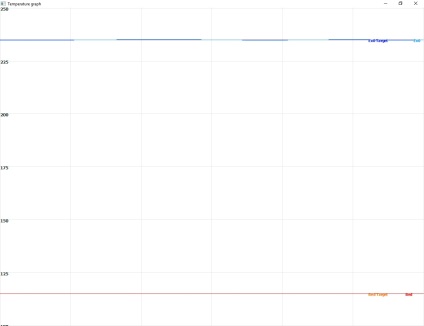
- Modificarea setărilor de bază pentru imprimantă 3D fără perezalivke firmware - firmware pentru imprimante 3D populare moderne pe microcontrolere ATmega pentru stocarea unor parametri (variabile) folosind nevolatilă EEPROM de memorie (care poate fi ștearsă programabilă numai pentru citire
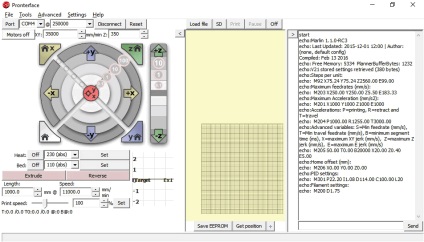
- Privire de ansamblu asupra firmware-ului Teacup - firmware-ul Teacup este firmware-ul RepRap cu accent pe performanță, stabilitate, curățenie cu cod și ușurință în utilizare. Codul este scris în C ++. Realizat de
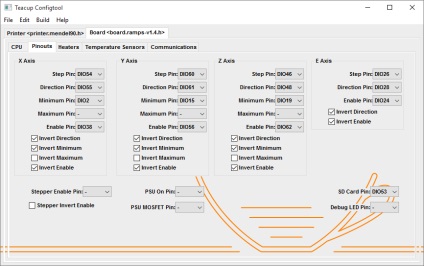
- Controlul inteligent al ventilatoarelor suplimentare pe RAMPS 1.4 - Deseori, ventilatoarele pe locurile fierbinți se disting prin sunet enervant. Mai ales în timpul inactiv, când imprimarea nu este încă pornită sau deja terminată. Pentru a gestiona

- Configurarea firmware-ului Marlin pentru imprimanta 3D - Majoritatea imprimantelor 3D se execută sub firmware-ul marlin popular. Pentru unele imprimante 3D există deja firmware standard configurat: Ultimaker Original Ultimaker
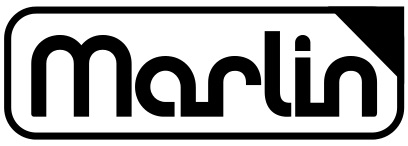
Trecem la 32 de biți
Controlul la distanță al imprimantei 3D
[quote = Diffid post_id = 18099 time = 1509928598 user_id = 382] Și avantajul principal al unui aspect cu două covoare înainte de dondolo și alții ca el este ...
[quote = Lenivo post_id = 18133 time = 1509985777 user_id = 1144] Cineva mi-a promis unealta potrivita pentru a da si nu a dat. [/ quote] Eh, brazi. ...
[citat = Avtonomys post_id = 18126 time = 1509980437 user_id = 1336] 31 de pini (și câțiva mai mulți) ai altor pinging împreună cu pinul GND pe ...
Dacă se zvonesc și nu merg - pot fi încurcate fazele? O rampe nu poate fi ...
Articole similare
Trimiteți-le prietenilor: